Normalment, en un ordinador basat en Windows, podeu comprovar un element o la mida d'una carpeta fent clic amb el botó dret a l'element o carpeta i, a continuació, seleccionant Propietats des del menú contextual. En aquest post us ho mostrarem com comprovar o obtenir la mida de la carpeta mitjançant PowerShell a Windows 11/10.

com veure l'historial de netflix
Un cas d'ús en què és possible que vulgueu utilitzar PowerShell en lloc de la manera convencional d'obtenir una carpeta seria si la mida de l'element o carpeta és significativament més gran, per exemple, superior a 100 GB. En aquest cas, l'ús de la manera convencional pot trigar una estona perquè la finestra de Propietats de la carpeta finalment ompli la mida de l'element; més encara, el que es mostra pot no ser la mida real de la carpeta.
Com obtenir la mida de la carpeta mitjançant PowerShell a Windows 11/10
Per una raó o una altra, és possible que necessiteu la mida d'una carpeta, per exemple, per estimar el temps o la durada que trigarà a moure la carpeta (a una altra ubicació de la unitat local, la unitat externa o l'emmagatzematge al núvol) o si és considerable. una carpeta gran per eliminar-la simplement per alliberar espai al disc dur; podeu obtenir a l'instant la mida d'una carpeta/directori mitjançant PowerShell. Debatrem aquest tema en els subtítols següents.
- Ordres de PowerShell per obtenir la mida de la carpeta
- Obteniu la mida de la carpeta en bytes, MB i GB
- Obteniu la mida de la carpeta en decimal
- Obteniu la mida d'elements de tipus de fitxer específics
- Obteniu mides de carpeta i subcarpetes
- Obteniu mides de carpetes i subcarpetes amb un filtre de temps
- Obteniu totes les mides de carpetes de subdirectori mitjançant l'script de PowerShell
Llegeix : Gestió de fitxers i carpetes a Windows: consells i trucs
1] Ordres de PowerShell per obtenir la mida de la carpeta
Les següents són les 2 primàries Cmdlets de PowerShell que es pot utilitzar amb interruptors i paràmetres per filtrar els resultats segons el vostre requisit per obtenir la mida d'una carpeta.
- Get-ChildItem (Àlies: GCI ) – Aquesta ordre agafa la informació d'un o dels directoris especificats, inclosos els subdirectoris; els directoris buits no es mostren ni es mostren.
- Mesura-Objecte (Àlies: mesura ) – Aquesta ordre calcula les diferents propietats d'un directori especificat, inclosa la seva mida.
Un àlies és un nom alternatiu per a l'ordre, de manera que no haureu d'escriure l'ordre sencera cada vegada.
Llegeix : Analitzeu Windows Component Store o WinSxS
2] Obteniu la mida de la carpeta en bytes, MB i GB
El cmdlet us donarà la mida de la carpeta especificada i només els elements que hi ha dins, i els resultats no inclouran la mida dels elements dins dels subdirectoris. Per exemple, executarem una ordre per obtenir la mida del fitxer C:\Usuaris\Chidum.Osobalu\Documents\TWC_related carpeta que tenim al nostre ordinador. Substitueix el PathToFolder marcador de posició amb el camí complet a la carpeta/directori del qual voleu obtenir la mida.
Mida de la carpeta en bytes :
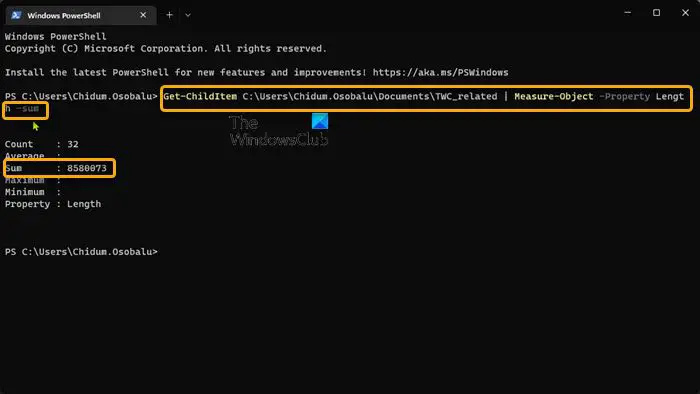
Get-ChildItem PathToFolder | Measure-Object -Property Length -sum
Mida de la carpeta en MB :
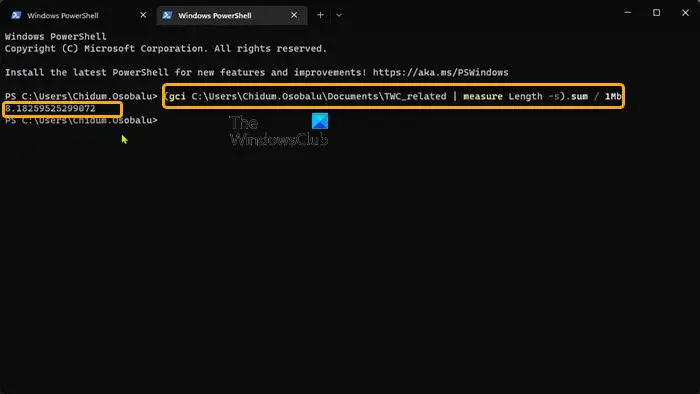
(gci PathToFolder | measure Length -s).sum / 1Mb
Mida de la carpeta en GB :
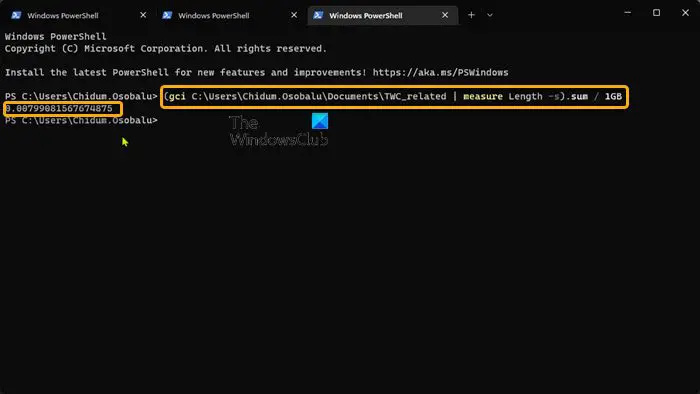
(gci PathToFolder | measure Length -s).sum / 1Gb
El camp 'Suma' mostra la mida de la carpeta en bytes, MB i GB segons sigui el cas.
Llegeix : Com esborrar fitxers buits de 0 bytes
3] Obteniu la mida de la carpeta en decimal

s'ha desactivat un servei de controladors per a aquest dispositiu
La sortida de la mida de la carpeta en MB i GB és ambigua d'entendre d'un cop d'ull a causa que la mida es troba en molts decimals. Per tant, podeu executar l'ordre següent per arrodonir el resultat en decimal. Substituir ' X ” amb el nombre de decimals al qual voleu arrodonir el resultat i especifiqueu GB o MB segons sigui necessari.
"{0:NX} GB" -f ((gci PathToFolder | measure Length -s).sum / 1Gb)4] Obteniu la mida d'elements de tipus de fitxer específics
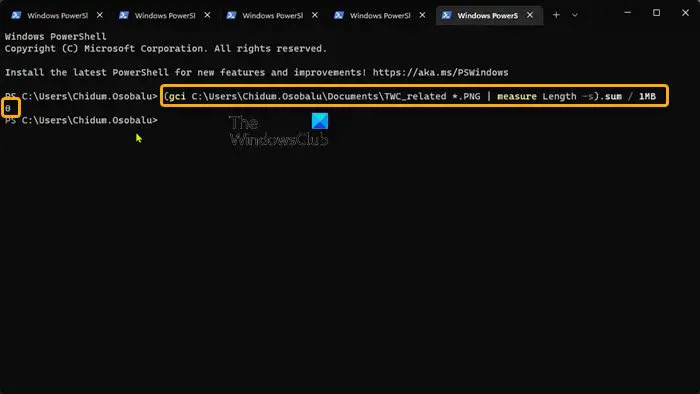
Si voleu obtenir la mida de tots els elements dins d'una carpeta amb el mateix tipus/extensió de fitxer, executeu l'ordre següent. Substitueix el Tipus de fitxer/extensió marcador de posició en conseqüència.
(gci PathToFolder *.FileType/Extension | measure Length -s).sum / 1Gb
Llegeix : Com crear diverses carpetes alhora amb diferents noms
5] Obteniu mides de carpetes i subcarpetes
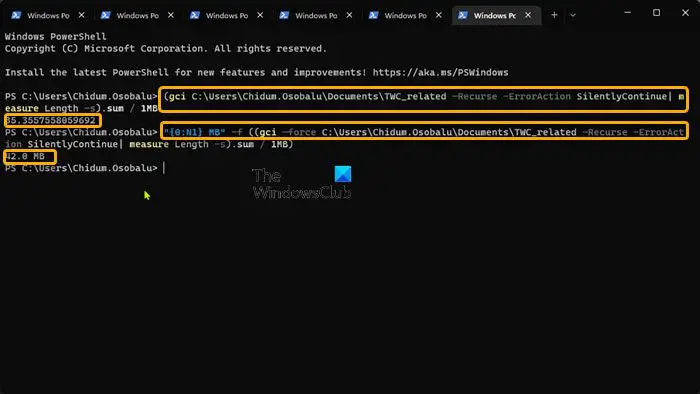
fulls de google inseriu la data actual
Per obtenir les mides de la carpeta i la subcarpeta (inclosos els elements que hi ha a l'interior), heu d'utilitzar el paràmetre -Recurse que s'utilitza en conjectures amb el C5BC21BD4C1508A560DE456443E91FEA95 d'accés al directori d'errors, com ara el bypass del directori5A95A95. Es denega el permís, etc.
Per obtenir la mida del pare, així com dels subdirectoris, podeu executar qualsevol de les ordres següents.
(gci PathToFolder –Recurse -ErrorAction SilentlyContinue| measure Length -s).sum / 1Gb
"{0:NX} GB" -f ((gci –force PathToFolder –Recurse -ErrorAction SilentlyContinue| measure Length -s).sum / 1Gb)Aquest cmdlet també inclourà les mides de qualsevol element ocult.
6] Obteniu mides de carpeta i subcarpetes amb un filtre de temps
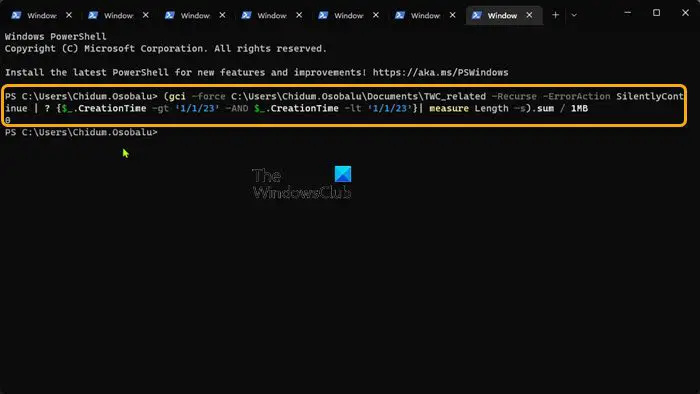
Podeu obtenir la mida de les carpetes pare i fill i també aplicar filtres per trobar la mida dels elements creats en un dia concret, un mes o un any concrets. Això es pot definir especificant les dates d'inici i de finalització, que es defineixen respectivament pels paràmetres -gt (més gran que) i 3F152F6774D2C9A6F06404F460C064F2F460C (sense que) El format de les dates és DD/MM/AA.
Per obtenir la mida d'una carpeta amb subcarpetes creades en un període específic, executeu l'ordre següent. Substitueix el DD/MM/AA marcador de posició en conseqüència.
(gci -force PathToFolder –Recurse -ErrorAction SilentlyContinue | ? {$_.CreationTime -gt ‘MM/DD/YY’ -AND $_.CreationTime -lt ‘MM/DD/YY’}| measure Length -s).sum / 1GbTambé podeu aplicar aquests filtres mitjançant les ordres donades anteriorment per obtenir només les mides de les carpetes de les carpetes principals.
Llegeix : Trobeu informació sobre la propietat de fitxers i carpetes mitjançant el símbol del sistema
7] Obteniu totes les mides de carpetes de subdirectori mitjançant l'script de PowerShell
Ara, per complicar les coses, suposem que heu d'obtenir la mida de cada subdirectori dins d'una carpeta. Això també es pot aconseguir amb PowerShell. Per descomptat, per obtenir totes les mides de carpetes de subdirectori inclosa la mida dels elements dins dels subdirectoris i presentades en un format tabular net, podeu crear i executar un script de PowerShell utilitzant el codi següent.
$targetfolder='DriveLetter:\'
$dataColl = @()
gci -force $targetfolder -ErrorAction SilentlyContinue | ? { $_ -is [io.directoryinfo] } | % {
$len = 0
gci -recurse -force $_.fullname -ErrorAction SilentlyContinue | % { $len += $_.length }
$foldername = $_.fullname
$foldersize= '{0:N2}' -f ($len / 1Gb)
$dataObject = New-Object PSObject
Add-Member -inputObject $dataObject -memberType NoteProperty -name “foldername” -value $foldername
Add-Member -inputObject $dataObject -memberType NoteProperty -name “foldersizeGb” -value $foldersize
$dataColl += $dataObject
}
$dataColl | Out-GridView -Title “Size of all subdirectories in DriveLetter drive”Substituïu el DriveLetter marcador de posició al codi anterior en conseqüència i assegureu-vos-ho activeu l'execució d'scripts de PowerShell .
Això és!
Windows 10 de descàrrega de scrabble
Llegeix també : Ordres útils per gestionar fitxers i carpetes mitjançant el símbol del sistema
Hi ha alguna manera de veure la mida d'una carpeta a Windows?
La manera convencional de comproveu la mida de la carpeta és obrir l'Explorador de fitxers i fer clic amb el botó dret al fitxer, carpeta o unitat de la qual voleu veure la mida. Al menú que apareix, seleccioneu Propietats i veureu la mida total del fitxer/unitat. La manera no convencional de realitzar la mateixa tasca és utilitzar PowerShell com hem demostrat en aquesta publicació anterior.
Quina és l'ordre de DOS per llistar carpetes i mides?
L'ordre dir mostra informació sobre fitxers i directoris, i quant espai disponible en disc. Per defecte, l'ordre mostra el nom, la mida i l'hora de la darrera modificació de cada fitxer del directori actual.
Llegeix : Llista els discs durs mitjançant el símbol del sistema i PowerShell .















